BricsCAD Shapeで窓やドアの作成
BricsCAD Shapeで窓やドアを作成する方法は2つあります。
- ライブラリ パネルからドアまたは窓を選択する方法
- カスタム窓を作成する方法
方法1:ライブラリから窓やドアを選択
- 画面右端にある気球のアイコンをクリックしてLibraryパネルを開きます。
- ライブラリパネルからDoorsフォルダーをクリックします。
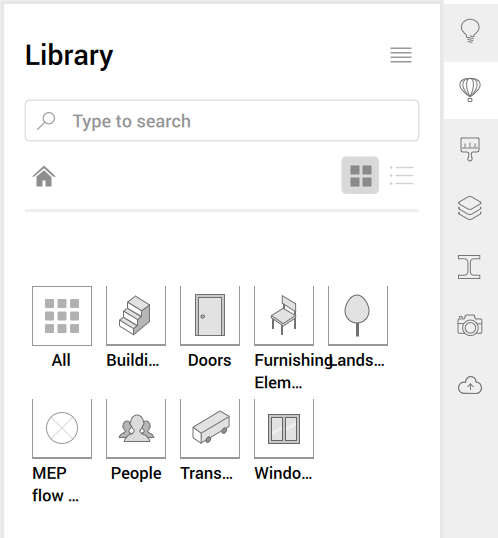
- パネルから任意のドアを選択します。
- カーソルをモデル空間内に移動します。
- クリックしてコンポーネントを配置する。
- ドアの配置位置指定とサイズ指定を切り替えるには、Ctrlを押します。ドアの高さと幅の値を入力します(入力フィールドの切替はTABを押す)。ドアのサイズと配置位置を指定が完了したら、ENTERを押します。
Note: 窓の場合も、同様の手順で行います。Doors フォルダーから Windows フォルダーに変更。窓を配置したい壁までドラッグ。ドアで行った手順と同じように、窓のサイズと配置位置を指定することができます。
方法2:簡易なカスタム窓を作成
- ポリライン作図ツール、ポリゴン作図ツール、長方形作図ツールなどを使用して、壁面に窓の輪郭線を作図します。
- 窓の輪郭の内側にカーソルを置き、境界線がハイライト表示されたら、クワッドから「窓を作成」を選択します。
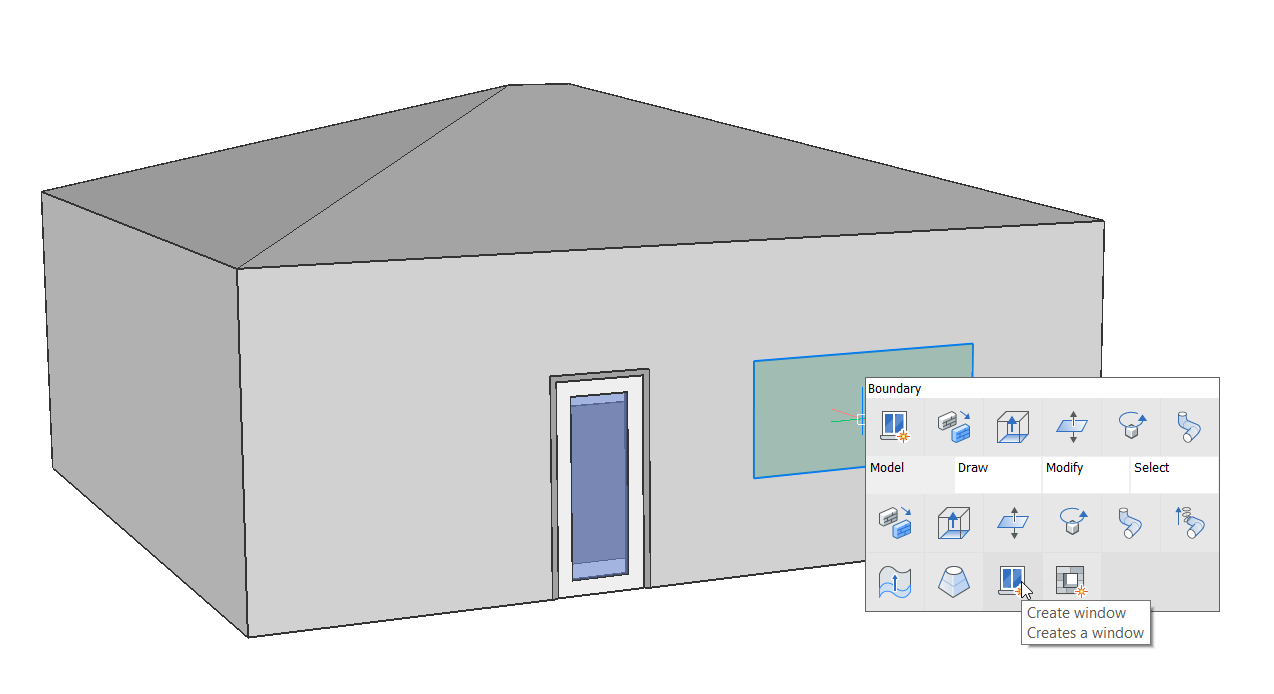
- 使用可能な窓のスタイルがダイアログボックスに表示されます。使用する窓のスタイルにカーソルを合わせて、左クリックします。窓が自動的に作成されます。
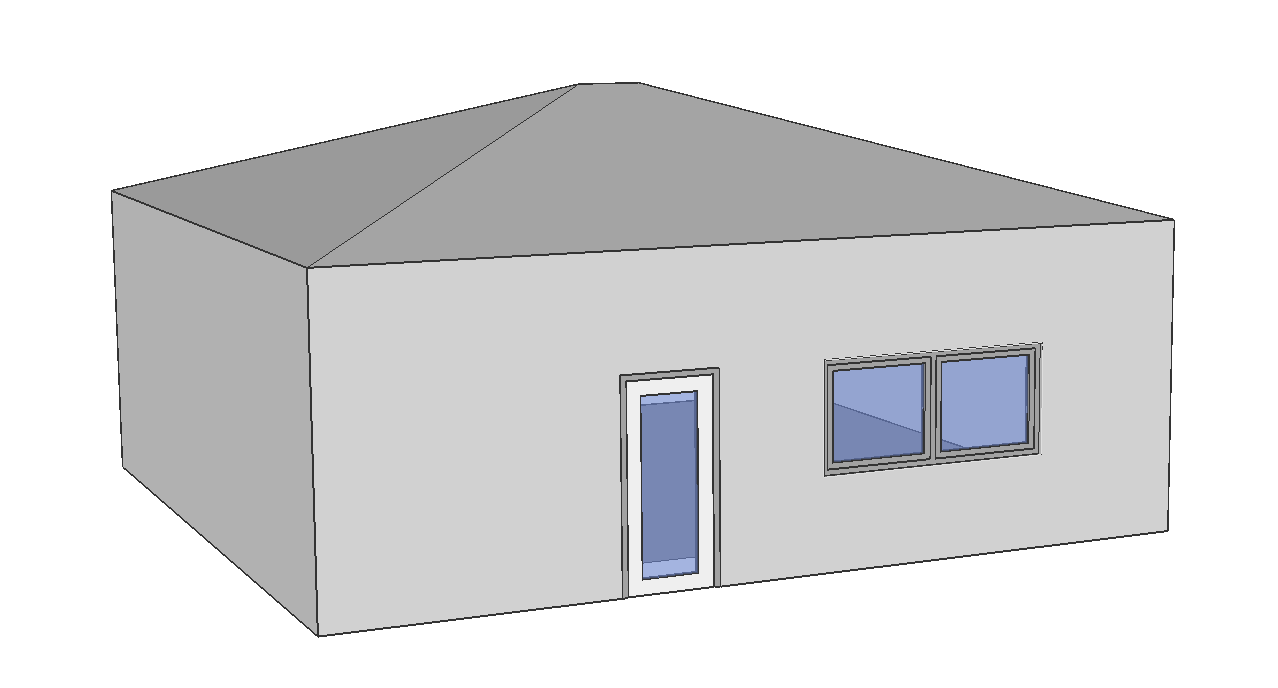
また、壁の輪郭を利用してカスタム窓を作成することも可能です。
- 外壁の面を選択し、クワッドから「オフセット」ツールを使用します。
- カーソルを移動してオフセット距離を調整するか、値を入力してEnterを押します。そして、オフセットで作成された線の内側の境界をハイライト表示し、クワッドから「窓を作成」を選択します。

